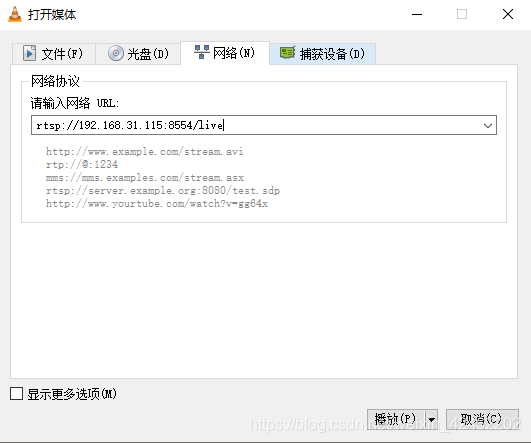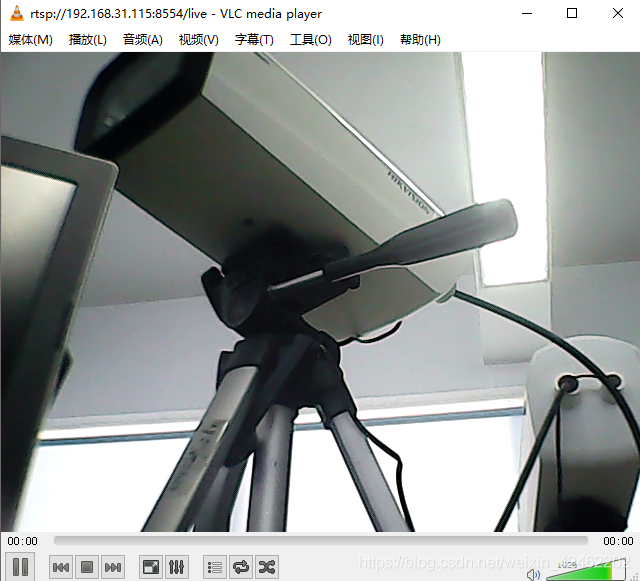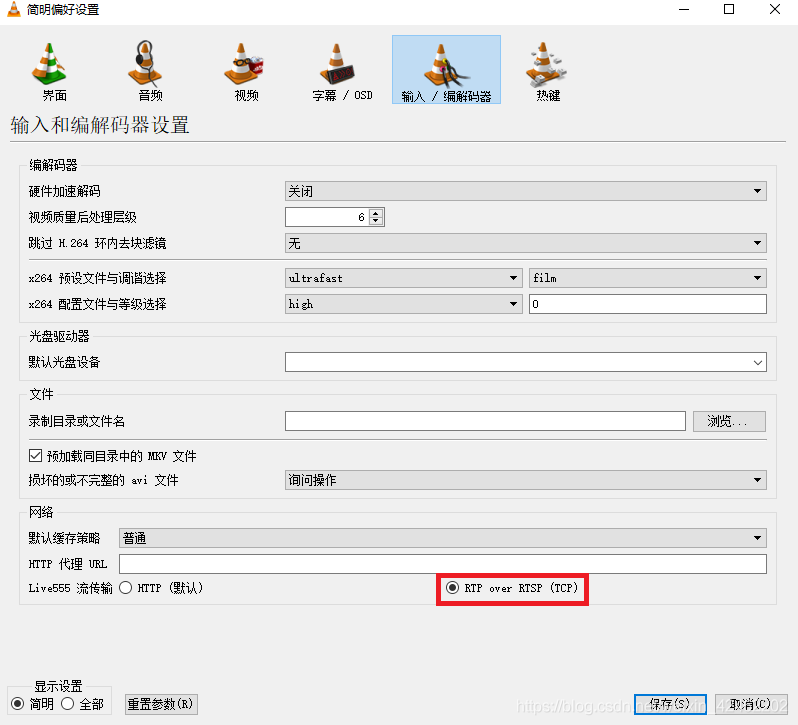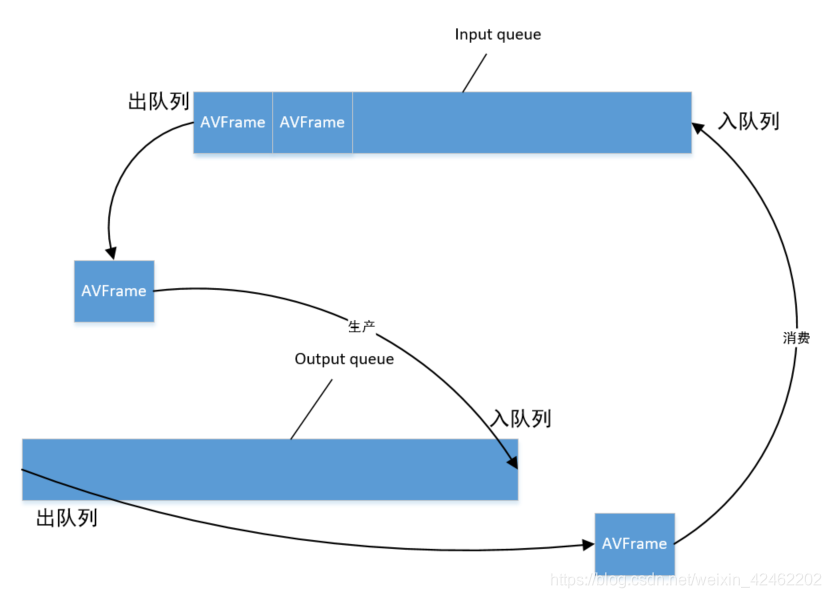本文主要是介绍我的开源项目-RtspServer,希望对大家解决编程问题提供一定的参考价值,需要的开发者们随着小编来一起学习吧!
项目地址: GitHub传送门
如果你对如何实现一个RTSP服务器感兴趣,可以看这:从零开始写一个RTSP服务器专栏
文章目录
- 一、项目介绍
- 二、功能介绍
- 三、开发环境
- 四、使用方法
- 4.1 传输音视频文件
- 4.2 采集V4L2摄像头
- 4.3 采集ALSA音频设备
- 4.4 RTP_OVER_RTSP
- 4.5 多播
- 五、技术点
一、项目介绍
- 使用C++实现的一个RTSP服务器
二、功能介绍
- 支持H264、AAC的音视频格式
- 支持传输H264格式的视频文件和AAC格式的音频文件
- 支持同时传输音视频
- 支持采集V4L2摄像头,编码成H264格式传输
- 支持采集ALSA音频设备,编码成AAC格式传输
- 支持单播(RTP_OVER_UDP, RTP_OVER_RTSP),多播
三、开发环境
- 系统:Ubuntu 14.04
- 编译工具:gcc 4.8.4
四、使用方法
提供示例:传输H.264文件、传输AAC文件、同时传输H.264和AAC文件、采集摄像头数据编码传输、采集声卡数据编码传输
4.1 传输音视频文件
-
下载
# git clone git@github.com:ImSjt/RtspServer.git -
编译
# cd RtspServer/ # make编译之后在
example/目录下会生成h264_rtsp_server、aac_rtsp_server、h264_aac_rtsp_serverh264_rtsp_server:传输H.264格式的视频文件
aac_rtsp_server:传输AAC格式的音频文件
h264_aac_rtsp_server:同时传输音视频
另
v4l2_rtsp_server和alsa_rtsp_server需要依赖别的库,默认不编译,稍后介绍 -
运行
h264_rtsp_server进入
example目录# cd example/运行
h264_rtsp_server# ./h264_rtsp_server test.h264运行后会出现一行提示,其中url会随主机的ip改变
Play the media using the URL "rtsp://192.168.31.115:8554/live"打开vlc,输入url,点击播放即可看到视频
-
效果
-
运行
aac_rtsp_server# ./aac_rtsp_server test.aac -
运行
h264_aac_rtsp_server# ./h264_aac_rtsp_server test.h264 test.aac
4.2 采集V4L2摄像头
采集v4l2摄像头是04_v4l2_rtsp_server.cpp这个example,默认不会编译,这个示例相关的代码需要依赖x264库来编译,下面介绍使用步骤
-
编译安装x264
如何编译x264,网上有很多教程了,这里就不详细讲解了
将x264库放到Linux环境下,执行./configure,make,make install
注意编译后的库和头文件要安装到
/usr/lib和/usr/include下 -
修改Makefile
将Makefile第一行
V4L2_SUPPORT=n改为
V4L2_SUPPORT=y -
重新编译
# make编译过后在
example/目录下会出现v4l2_rtsp_server -
运行
v4l2_rtsp_server# ./v4l2_rtsp_server /dev/video0得到提示
Play the media using the URL "rtsp://192.168.31.115:8554/live"在vlc输入url
-
效果
4.3 采集ALSA音频设备
采集v4l2摄像头是05_alsa_rtsp_server.cpp这个example,默认不会编译,这个示例相关的代码需要依赖alsa-lib和libfaac来编译,下面介绍使用步骤
-
编译安装alsa-lib和libfacc
这里不详讲
一般步骤,执行./configure,make,make install
注意编译后的库和头文件要放到
/usr/lib和/usr/include下 -
修改Makefile
将Makefile第二行
ALSA_SUPPORT=n修改为
ALSA_SUPPORT=y -
重新编译
# make编译过后在
example/目录下会出现alsa_rtsp_server -
运行
alsa_rtsp_server# ./alsa_rtsp_server hw:0,0得到提示
Play the media using the URL "rtsp://192.168.31.115:8554/live"输入url即可得到声卡采集到的声音
4.4 RTP_OVER_RTSP
此项目默认时采用RTP_OVER_UDP,支持RTP_OVER_RTSP,如果需要测试,那么就需要设置vlc
工具>>首选项>>输入/编解码器>>live555 流传输>>RTP over RTSP(TCP)
然后随便运行一个example,在vlc输入url,此时就是使用RTP_OVER_RTSP
4.5 多播
如果想测试多播,就需要修改example的示例
打开任意一个示例,将其中
//session->startMulticast();
这段屏蔽打开,然后重新编译运行,即可切换到多播
五、技术点
-
服务器模型
非阻塞IO,采用Reactor模型。使用线程池处理计算量比较大的任务(音视频文件处理,音视频数据采集与编码)
-
IO多路复用
支持select、poll、epoll
-
定时器
通过Linux提供的定时器
timerfd_create,将定时器文件描述符作为一个事件交给Reactor,定时器队列采用multimap管理超时时间 -
日志
日志实现了前后端分离,前端负责格式化字符串然后发送给后端,后端启动一个线程,服务将数据写入磁盘中,使用了双缓冲技术
-
音视频数据采集与处理
音视频的采集与处理使用的生产者与消费者模式,数据采集为生产者,数据处理为消费者。生产者维护着一个循环队列,会往线程池中添加任务填充缓存,消费者有一个定时器,间隔一定时间就会向生产者取数据,并将数据RTP打包再传输
-
内存管理
内存管理分为前后端,前端使用类模板,灵活处理各种类型的对象的分配请求还有释放请求。后端主要是管理内存,提供内存的分配和释放。维护16个自由链表,每个链表维护着相同大小的内存块,分别从8、16、24到128。申请内存的时候,如果小于128字节则从相应的自由链表中获取内存块,如果大于128字节,则直接调用 malloc 进行分配。如果自由链表中没有内存块,那么就从缓冲区中申请一大块内存,然后切分成小块,插入到对应的自由链表中。释放内存的时候,如果小于128字节,那么就插入到对应的自由链表中,如果大于128字节,那么直接调用 free 释放内存
这篇关于我的开源项目-RtspServer的文章就介绍到这儿,希望我们推荐的文章对编程师们有所帮助!